Содержимое
|
Как установить ассоциацииЕсли вы хотите иметь возможность открывать нужные вам форматы архивов или образов дисков непосредственно в Проводнике, то вы должны настроить файловые ассоциации в диалоговом окне, показанном ниже (это диалоговое окно появляется сразу после установки TC4Shell, а также доступно через меню Пуск>Все программы>TC4Shell>Файловые ассоциации). 
Включите галочки рядом с необходимыми вам форматами файлов (кнопка Выбрать все выбирает все форматы, а кнопка Сбросить все сбрасывает выбор всех форматов), нажмите кнопку Применить, а затем кнопку Закрыть. Обратите внимание, что установка файловых ассоциаций с TC4Shell не изменяет системные файловые ассоциации. Например, если в Windows 10 вы связываете ISO файлы с TC4Shell, а затем открывайте ISO файл в Проводнике двойным щелчком мыши, то вместо открытия в Проводнике будет выполнено действие по умолчанию - будет предложено смонтировать данный ISO файл как виртуальный диск. Для открытия ISO файла в Проводнике без монтирования щелкните правой кнопкой мыши на ISO файле и выберите в появившемся контекстном меню пункт Открыть в этом окне. Также вы можете добавить дополнительные типы файлов, отсутствующие в списке, для ассоциации с TC4Shell. Для этого нажмите на кнопку Добавить. Кнопка Править позволяет отредактировать существующий тип. 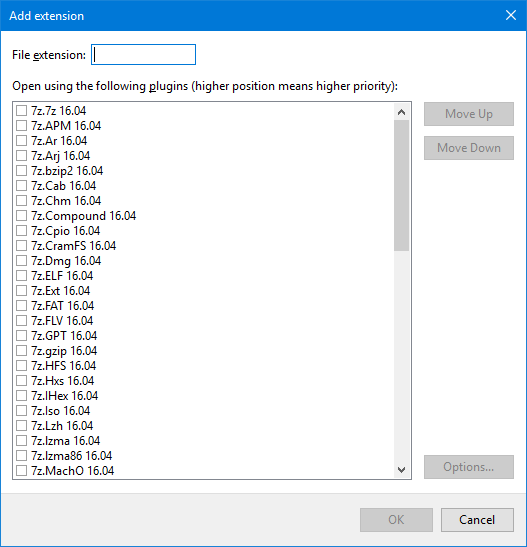
В появившемся окне необходимо ввести расширение файла и выбрать плагины, которые будут обрабатывать файлы с данным расширением. Некоторые из плагинов также могут иметь дополнительные опции, например, уровень сжатия и метод упаковки. В этом случае, вы можете нажать кнопку Настройки и указать настроить необходимые параметры. Данные настройки можно изменить и позднее непосредственно при создании нового архива. Если для расширения выбрано несколько плагинов, то вы можете настроить приоритет использования выбранных плагинов с помощью кнопок Вверх и Вниз. Вы можете включить опцию Предлагать установку ассоциаций при обнаружении архивов в Проводнике, и каждый раз, когда в Проводнике будет выбран файл архив с расширением, не ассоциированным с TC4Shell, система будет предлагать установить ассоциацию между расширением выбранного файла и TC4Shell, что позволит открывать данные файлы непосредственно в Проводнике. 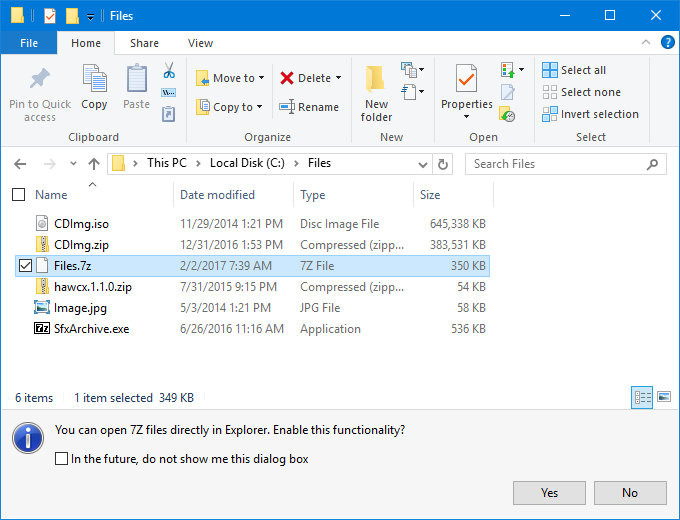
Нажмите на кнопку Да, если вы хотите установить ассоциацию или кнопку Нет, чтобы скрыть это предложение и проинструктировать систему, чтобы она более не показывала данное предложение для этого расширения файла. Также перед нажатием на кнопку Нет вы можете включить опцию Больше не показывать это диалоговое окно. Это полностью отключит автоматическое определение архивов в Проводнике (вы сможете включить его снова в диалоге установки ассоциаций). Кроме того, ассоциацию для конкретного типа файла можно создать или отключить на вкладке Навигация окна свойств файла. 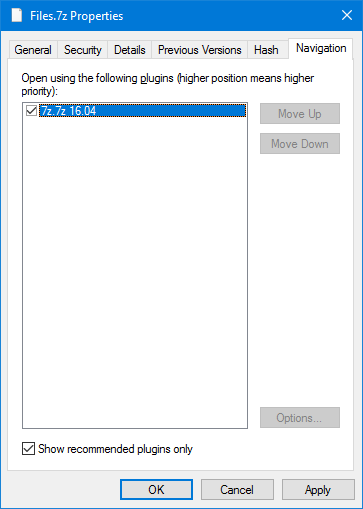
Процесс установки ассоциации схож с процессом добавления нового типа файла за исключением того, что TC4Shell автоматически проверяет содержимое файла и показывает только те плагины, которые могут корректно работать с выбранным файлом. Если вы хотите включить плагины из списка всех доступных плагинов, то просто отключите опцию Показывать только рекомендованные плагины. |
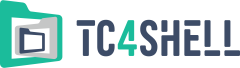
engrus